App installieren
So wird die App in iOS installiert
Folge dem Video um zu sehen, wie unsere Website als Web-App auf dem Startbildschirm installiert werden kann.
Anmerkung: Diese Funktion ist in einigen Browsern möglicherweise nicht verfügbar.
Du verwendest einen veralteten Browser. Es ist möglich, dass diese oder andere Websites nicht korrekt angezeigt werden.
Du solltest ein Upgrade durchführen oder einen alternativen Browser verwenden.
Du solltest ein Upgrade durchführen oder einen alternativen Browser verwenden.
HardwareVR Gaming
- Ersteller Pretender
- Erstellt am
- Antworten: Antworten 139
- Aufrufe: Aufrufe 5.241
- Letzter Beitrag
Willkommen bei Movieside!
Registriere Dich um ein Mitglied der Movieside-Community zu werden und Zugang zu allen Inhalten zu erhalten.
- Hier seit
- 3.5.2018
- Beiträge
- 475
- Reaktionen
- 593
Da kannst aber noch lange warten...Das Teil ist einfach zu groß und klobig.
Werde sie mir holen, wenn mal ne Slim Version kommt, so wie das hier
Anhang anzeigen 210364

- Hier seit
- 31.1.2021
- Beiträge
- 5.336
- Reaktionen
- 11.744
- Alter
- 46
Kein ProblemDa kannst aber noch lange warten...Das Teil ist einfach zu groß und klobig.
Werde sie mir holen, wenn mal ne Slim Version kommt, so wie das hier
Anhang anzeigen 210364


- Hier seit
- 18.4.2018
- Beiträge
- 288
- Reaktionen
- 282
Habe mir mal so billige Linsen nach Maß aus China bestellt, weil es mit Brille unter der PSVR2 doch recht nervig ist und ich immer Sorge hatte, (trotz Abstandhalter) was zu verkratzen. Erster Eindruck sehr gut. Man setzt jeweils so einen Ring auf beide Linsen-Fassungen (ähnlich wie diese Abstandhalter), der an zwei Stellen magnetisch ist. Die Sehstärken-Linsen haben auch eine magnetische Fassung, so kann man die dann schnell und ganz leicht draufsetzen oder runternehmen , wenn andere mal spielen die Brille nutzen wollen. Sehr empfehlenswert als Lösung für Brillenträger,
- Hier seit
- 26.4.2018
- Beiträge
- 182
- Reaktionen
- 223
- Alter
- 44
- Hier seit
- 18.4.2018
- Beiträge
- 288
- Reaktionen
- 282
Ich hatte bei dem bestellt, gibt aber gefühlt 1.000 Anbieter.Von welchem Hersteller hast du sie geordert?
7.99€ 61% OFF|Vr Brille Brillen gläser für Playstation psvr2 Myopie Linse Brille Anti Blaulicht schützen das Objektiv Zubehör| | - AliExpress
Bin halt auf custom gegangen und hab meine Brillewerte geschickt, Am Ende hat es gut 20 Euro gekostet, wie gut oder schlecht die jetzt sind im Vergeich zu anderen Linsen, kann ich nicht sagen, aber sie erfüllen bei mir den Zweck., ohne Brille unter der Brille ist es so viel angenehmer. Waren auch nach gut 2 Wochen da.
- Hier seit
- 26.4.2018
- Beiträge
- 182
- Reaktionen
- 223
- Alter
- 44
Gibt gerade mal wieder ein VR-Bundle bei Humble Bundle, unter Anderem mit "7th Guest", "A Fisherman's Tale" und "Another Fisherman's Tale", "After the Fall", "Broken Edge" und "Arizona Sunshine" (sowie damit verbunden einem 45-Prozent-Discount auf die Deluxe Edition von "Arizona Sunshine 2"). Das Ganze für 18,46 Euro. Falls einer Interesse daran hat:
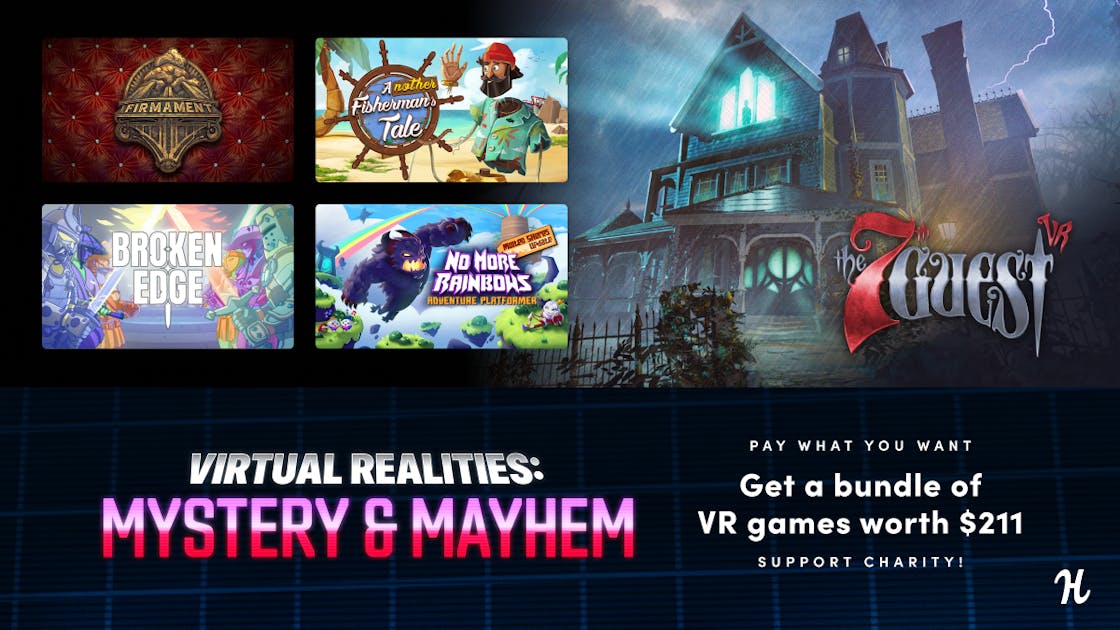
![]()
 www.humblebundle.com
www.humblebundle.com
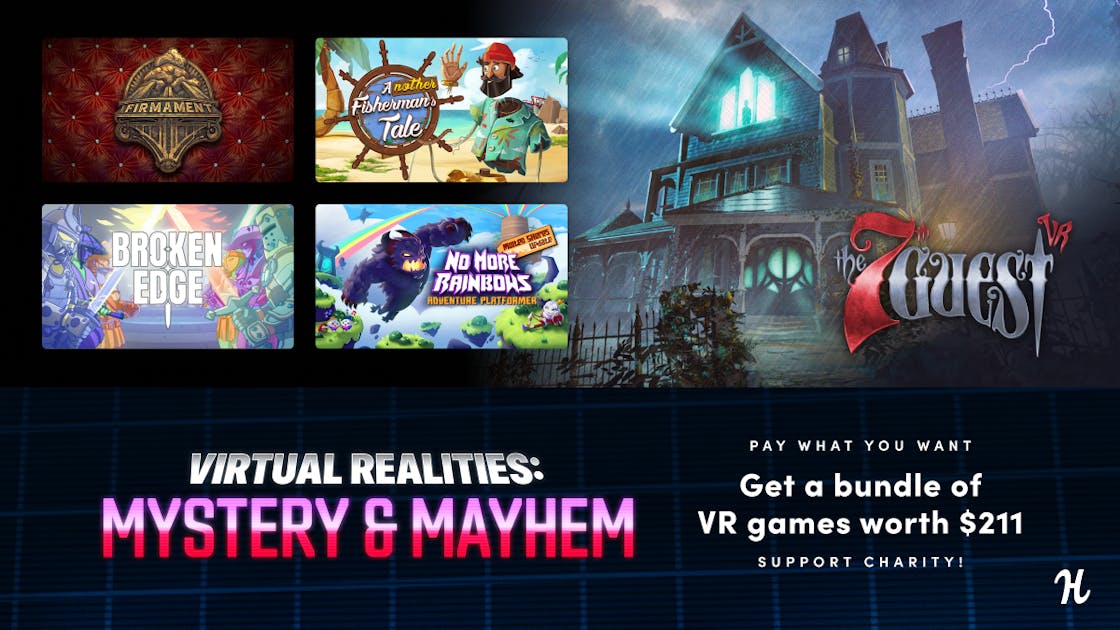
Virtual Realities: Mystery & Mayhem
Immerse yourself in stories that will set your imagination free with this bundle of VR masterpieces. Your purchase supports Starlight Foundation & Child’s Play!
 www.humblebundle.com
www.humblebundle.com
- Hier seit
- 26.4.2018
- Beiträge
- 182
- Reaktionen
- 223
- Alter
- 44
Ach siehste, und gleich noch ein Bundle auf Fanatical gefunden, unter Anderem mit Rhythmusspielen wie "Ragnarock" und "Audio Trip", "Karnage Chronicles", "I expect you to die", "Fruit Ninja 1 & 2", "Amid Evil", "Swarm" und "Wraith: The Oblivion - Afterlife". Drei Spiele für 5 Euro, fünf Spiele für 8 Euro und sieben für 10 Euro.
 www.fanatical.com
www.fanatical.com
Build your own Elite VR Bundle - 2024 Edition | Fanatical
- Hier seit
- 26.4.2018
- Beiträge
- 182
- Reaktionen
- 223
- Alter
- 44
Hab' gerade rausgekriegt, wie man Screenshots mit seiner Quest 3 aufnehmen und in Steam hochladen kann. Ist ein wenig fummeliger, da man ja nicht die übliche "F12 drücken"-Option normaler Desktop-Spiele hat, aber machbar.
Also, zunächst mal, Screenshots nimmt man mit der Quest 2/3 auf, indem man im Spiel erst die "Oculus"-Taste am rechten Controller drückt (nicht zu lange, da sonst wieder die Zentrierungshilfe aktiviert wird und das entsprechende Symbol dann auch auf dem Screenshot zu sehen wäre) und dann den Trigger. Die Screenshots werden - zumindest bei mir - wenn ich Spiele über SteamVR zocke, direkt auf dem Desktop gespeichert, wo man sie dann erstmal sichten und gute fürs Hochladen auswählen kann.
Zum Hochladen selber: Man hat für alle seine Screenshots einen Ordner auf dem PC, normalerweise irgendwas à la steam\userdata\irgendeineZahl\760\remote. Man kann sich den Ordner aber auch oben im Steam-Menü unter "Anzeigen" -> "Screenshots" und dann auf das Ordnersymbol klicken direkt anzeigen lassen.
Da kommt man dann auf seinem PC in einen Ordner mit zig Zahlenreihenfolgen. Diese Zahlenfolgen sind die Game-IDs eurer Spiele. Jedes Mal, wenn ihr ingame einen Screenshot macht, wird von dem betreffenden Spiel in dem Oberverzeichnis unter der Game-ID ein Ordner für Screenshots angelegt. Da das Machen von Screenshots in VR ja generell etwas komplizierter ist, wird dazu, sofern ihr nicht mit der Brille auf dem Kopf F12 am PC drückt, generell nicht einfach so ein Ordner zu euren VR-Games angelegt. Das müsst ihr bei VR-Spielen selber manuell machen.
Dazu müsst ihr erstmal die Game-ID des betreffenden VR-Spieles rauskriegen. Das könnt ihr entweder machen, indem ihr euch in eurem Browser auf Steam anmeldet und dann auf das betreffende Spiel in eurer Bibliothek klickt (die Adresse lautet dann irgendwas à la app/*game-id*) oder ihr geht auf die Website https://steamdb.info/ und gebt da dann den Titel eures Spieles ein. Ihr bekommt dann direkt als ersten Eintrag in der Spielinfo dann die "App ID" angezeigt.
Diese ID merkt oder kopiert ihr euch dann und legt darunter dann in eurem allgemeinen Verzeichnis mit den ganzen Game-ID-Ordnern einen entsprechenden Ordner an. In den Ordner geht ihr dann rein und legt darin dann noch einen Unterordner namens "screenshots" an. In diesem "screenshots"-Ordner kopiert ihr dann alle von euch gewünschten Screenshots des betreffenden Spieles von eurem Desktop.
Wenn ihr jetzt erneut Steam startet, sollten alle Screenshots der betreffenden Game-ID in eurer Bibliothek zugeordnet und, wenn ihr auf das betreffende Spiel klickt, dort als hochladbar angezeigt werden. Klickt drauf, benennt sie, klickt auf "Hochladen" und sie werden dann - inklusive Thumbnails - in eurem Profil hochgeladen.
Achtung: Ihr müsst diese Prozedur mit dem Game-ID rauskriegen und entsprechende Ordner anlegen leider für jedes VR-Spiel, von dem ihr Screenshots auf Steam hochladen wollt, neu durchführen.
Also, zunächst mal, Screenshots nimmt man mit der Quest 2/3 auf, indem man im Spiel erst die "Oculus"-Taste am rechten Controller drückt (nicht zu lange, da sonst wieder die Zentrierungshilfe aktiviert wird und das entsprechende Symbol dann auch auf dem Screenshot zu sehen wäre) und dann den Trigger. Die Screenshots werden - zumindest bei mir - wenn ich Spiele über SteamVR zocke, direkt auf dem Desktop gespeichert, wo man sie dann erstmal sichten und gute fürs Hochladen auswählen kann.
Zum Hochladen selber: Man hat für alle seine Screenshots einen Ordner auf dem PC, normalerweise irgendwas à la steam\userdata\irgendeineZahl\760\remote. Man kann sich den Ordner aber auch oben im Steam-Menü unter "Anzeigen" -> "Screenshots" und dann auf das Ordnersymbol klicken direkt anzeigen lassen.
Da kommt man dann auf seinem PC in einen Ordner mit zig Zahlenreihenfolgen. Diese Zahlenfolgen sind die Game-IDs eurer Spiele. Jedes Mal, wenn ihr ingame einen Screenshot macht, wird von dem betreffenden Spiel in dem Oberverzeichnis unter der Game-ID ein Ordner für Screenshots angelegt. Da das Machen von Screenshots in VR ja generell etwas komplizierter ist, wird dazu, sofern ihr nicht mit der Brille auf dem Kopf F12 am PC drückt, generell nicht einfach so ein Ordner zu euren VR-Games angelegt. Das müsst ihr bei VR-Spielen selber manuell machen.
Dazu müsst ihr erstmal die Game-ID des betreffenden VR-Spieles rauskriegen. Das könnt ihr entweder machen, indem ihr euch in eurem Browser auf Steam anmeldet und dann auf das betreffende Spiel in eurer Bibliothek klickt (die Adresse lautet dann irgendwas à la app/*game-id*) oder ihr geht auf die Website https://steamdb.info/ und gebt da dann den Titel eures Spieles ein. Ihr bekommt dann direkt als ersten Eintrag in der Spielinfo dann die "App ID" angezeigt.
Diese ID merkt oder kopiert ihr euch dann und legt darunter dann in eurem allgemeinen Verzeichnis mit den ganzen Game-ID-Ordnern einen entsprechenden Ordner an. In den Ordner geht ihr dann rein und legt darin dann noch einen Unterordner namens "screenshots" an. In diesem "screenshots"-Ordner kopiert ihr dann alle von euch gewünschten Screenshots des betreffenden Spieles von eurem Desktop.
Wenn ihr jetzt erneut Steam startet, sollten alle Screenshots der betreffenden Game-ID in eurer Bibliothek zugeordnet und, wenn ihr auf das betreffende Spiel klickt, dort als hochladbar angezeigt werden. Klickt drauf, benennt sie, klickt auf "Hochladen" und sie werden dann - inklusive Thumbnails - in eurem Profil hochgeladen.
Achtung: Ihr müsst diese Prozedur mit dem Game-ID rauskriegen und entsprechende Ordner anlegen leider für jedes VR-Spiel, von dem ihr Screenshots auf Steam hochladen wollt, neu durchführen.
Jing Wu
I'm too old for this shit
- Hier seit
- 4.5.2018
- Beiträge
- 1.082
- Reaktionen
- 1.336
Danke für den Tipp, hab ich auch gemachtStar Wars: Geschichten vom Rand der Galaxis - Erweiterte Edition (PS5) grad im PS Store im Angebot für unter 14 Euro. Hab ich gleich zugeschlagen.
- Hier seit
- 1.10.2023
- Beiträge
- 1.282
- Reaktionen
- 2.689
- Hier seit
- 26.4.2018
- Beiträge
- 182
- Reaktionen
- 223
- Alter
- 44
Bin mal gespannt, wie "Alien: Rogue Incursion" für die PS2VR, Meta Quest 3 und Steam werden soll. Das Spiel hat mit dem "Mother"-Mod für "Alien: Isolation" doch ein paar verdammt große Fussstapfen zu füllen, dürfte aber dafür den Vorteil haben, dass es eben nativ für VR entwickelt wird und nicht "nur" ein Mod ist.
Link: https://www.youtube.com/watch?v=Qoll4qQdUIQ
Link: https://www.youtube.com/watch?v=Qoll4qQdUIQ
- Hier seit
- 1.10.2023
- Beiträge
- 1.282
- Reaktionen
- 2.689
Booze Head
Movieside-Hofnarr
- Hier seit
- 19.4.2018
- Beiträge
- 87
- Reaktionen
- 163
- Alter
- 35
Hab seit längerem mal wieder das PSVR2 ausgepackt und irgendwie spinnt das rum. Hatte das Problem schon bei der RE4 VR Demo und jetzt auch bei Arizona Sunshine 2 und zwar dreh ich mich im Spiel ständig ohne Vorwarnung oder ersichtlichen Grund um 180°. Ich brauch teilweise mehrere Anläufe, um Treppen runter zu laufen oder gezielt auf irgendwas drauf zu zulaufen.
Ist da irgendein über empfindlicher Knopf daran Schuld? Gibt es da eine Einstellung im PSVR2 oder Spielmenü, die ich übersehen habe? Spielen macht so natürlich kein Spaß.
Davor hab ich Beat Saber gespielt und nie solche Probleme gehabt, aber da steht man ja auch praktisch nur auf der Stelle.
Ist da irgendein über empfindlicher Knopf daran Schuld? Gibt es da eine Einstellung im PSVR2 oder Spielmenü, die ich übersehen habe? Spielen macht so natürlich kein Spaß.
Davor hab ich Beat Saber gespielt und nie solche Probleme gehabt, aber da steht man ja auch praktisch nur auf der Stelle.
Booze Head
Movieside-Hofnarr
- Hier seit
- 19.4.2018
- Beiträge
- 87
- Reaktionen
- 163
- Alter
- 35
Hast du alles mal neu justiert?
Noch nicht. Werd ich mal machen.
Mir kam noch in den Sinn, dass ich mit dem Rücken zum Sofa stehe und dort der Spiele Bereich endet. Werd mich testweise mal weiter in den Raum stellen.

